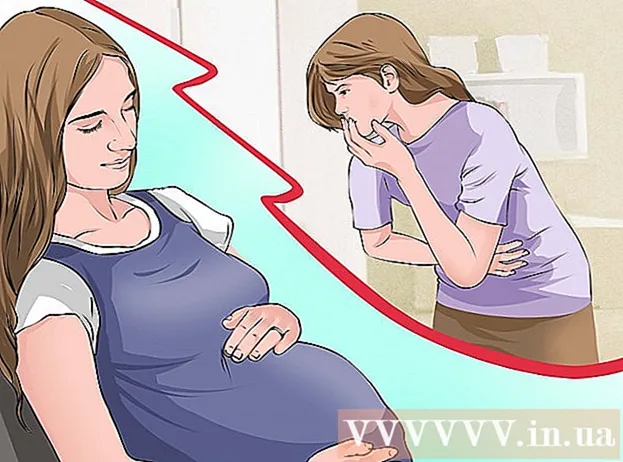Höfundur:
Monica Porter
Sköpunardag:
20 Mars 2021
Uppfærsludagsetning:
1 Júlí 2024
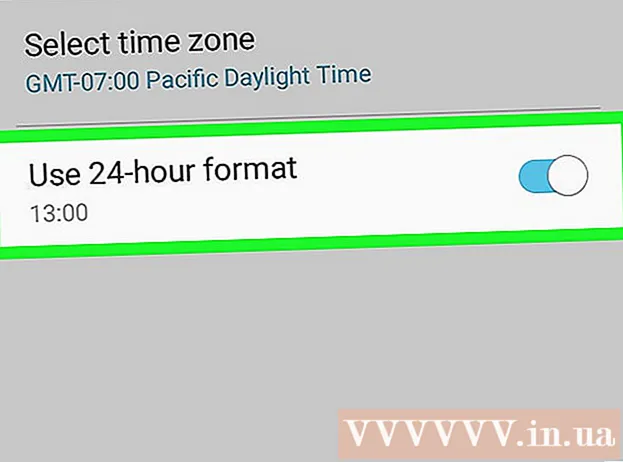
Efni.
Þessi wiki-síða sýnir þér hvernig á að breyta tíma og dagsetningu sem birt er á Android símanum þínum.
Skref
er staðsett efst í hægra horni fellivalmyndarinnar.
- Í sumum Android tækjum þarftu að nota tvo fingur til að draga valmyndina niður.

Flettu niður og bankaðu á Kerfi (Kerfi). Þessi valkostur er nær neðst á stillingasíðunni.- Á Samsung Galaxy flettirðu niður til að banka á Almenn stjórnun (’Almenn stjórnun)’.

Ýttu á Dagsetning og tími (Dagsetning og tími). Þessi hnappur er efst á kerfissíðunni.- Þú munt ýta á hlutinn Tími á Samsung Galaxy.

Smelltu á bláa rofahnappinn „Sjálfvirk dagsetning og tími“. Þetta gerir sjálfvirka tímastillingu óvirka og gerir þér kleift að stilla dagsetningu, tíma og tímabelti handvirkt.- Ef rofarinn er grár er sjálfvirk tímastilling óvirk.
- Ef þú vilt kveikja á sjálfvirku tímastillingunni til að ganga úr skugga um að Android tækið þitt sýni alltaf rétta dagsetningu og tíma skaltu banka á gráa rofahnappinn „Sjálfvirkur tími“.
Ýttu á Dagsetning stilling (Stilltu dagsetningu). Þessi hnappur er í miðju síðunnar Dagsetning og tími. Þetta opnar dagatal.
Veldu dagsetningu. Veldu dagsetninguna sem þú vilt setja upp fyrir Android tækið þitt, pikkaðu síðan á það og pikkaðu á SPARA (SPARA).
- Þú munt ýta á Samsung Galaxy LOKIÐ (GJÖRÐ) í staðinn fyrir SPARA.
Ýttu á Tímastilling (Stilltu tíma). Þessi hnappur er fyrir neðan valkostinn Dagsetning stilling á bls.
Veldu tíma. Stilltu klukkuna að þeim tíma sem þú vilt (þar á meðal hvort það er am (AM) eða pm (PM) ef þú ert ekki að nota sólarhringsformið), ýttu síðan á SPARA.
- Á sama hátt muntu ýta á Samsung Galaxy LOKIÐ (GJÖRÐ).
Veldu tímabeltið ef þörf krefur. Ef þú vilt velja annað tímabelti en núverandi, eða ef núverandi tímabelti er ekki rétt, pikkarðu á Veldu tímabelti (Veldu tímabelti) og veldu síðan tímabeltið sem þú vilt nota fyrir dagsetningu og tíma.
- Ef þú velur nýtt tímabelti getur skrifað yfir dagsetningu og tíma sem þú hefur áður stillt
- Ef kveikt er á sjálfvirkum dagsetningar- og tímastillingum mun val á nýju tímabelti uppfæra dagsetningu og tíma sjálfkrafa.
Leyfir sólarhringsform. Ef þú vilt að tíminn verði sýndur á sólarhringsformi (t.d. „15:00“ í stað 15:00, „09:00“ í stað 9:00 osfrv.), Geturðu virkjað þessa stillingu með Með því að smella á gráa breytihnappinn til hægri við færsluna „Nota sólarhringsformat“.
- Ef sólarhringsstundarsnið er þegar á og þú vilt slökkva á því, ýttu á bláa rofahnappinn til hægri við hlutann „Notaðu sólarhringsformat“.
Ráð
- Ef þú ert með Pixel Android síma geturðu stillt tímann innan úr Clock appinu með því að opna Clock appið, banka á ⋮ og ýttu á Umgjörð (Stillingar) í fellivalmyndinni.
Viðvörun
- Að breyta tíma aftur meira en nokkrum dögum getur stundum valdið því að uppfærslur og forrit hætta að virka.